Dentro de las mejoras que Microsoft ha lanzado para uno de sus sistemas operativos más usados, Windows 10, encontramos que en la última build llamada 17053, encontramos una nueva aplicación llamada Protección de Windows Defender.
Ya de antemano sabemos el rol que Windows Defender cumple al proteger el equipo y sus aplicaciones de cualquier amenaza que este camuflada dentro de cualquier archivo, pero en esta nueva build tendremos un guardián que hará uso de la tecnología Hyper-V de Microsoft para ofrecernos un entorno seguro y fiable.
Recordemos que si deseamos disfrutar de estas características antes de que sean lanzadas de forma oficial podemos registrarnos en el programa Insider de Microsoft en el siguiente enlace:
Ahora veremos qué es y cómo usar esta aplicación de Windows Defender.
Como hemos mencionado, esta aplicación hará uso de la tecnología Hyper-V añadiendo una capa de seguridad entre el navegador y el sistema operativo y así blindar los datos del disco duro al impedir que tanto el navegador como las aplicaciones web accedan a ellos.
Resumiendo, esta aplicación nos protegerá de ataques basados en web. Algunos de los requisitos necesarios para esta nueva función son:
- Windows 10 con la build 17053 o superior.
- Equipo compatible con la virtualización Hyper-V.
- Habilitar la aplicación de Windows Defender la cual por defecto viene deshabilitada.
Para saber en detalle que versión de Windows 10 tenemos, podemos usar la combinación de teclas siguiente y ejecutar el comando winver:
+ R
Cómo habilitar la aplicación de Windows Defender en Windows 10
Para esto debemos acceder a las características de Windows usando alguna de las siguientes formas. Ir a la ruta "Panel de control\ Programas\ Programas y características". Allí pulsamos en la opción “Activar o desactivar las características de Windows” ubicada en el costado izquierdo.
La segunda opción es usar la combinación de teclas siguientes y ejecutar la siguiente línea:
+ R
optionalfeatures.exe
Pulsamos Enter o Aceptar. Con alguna de estas opciones se desplegará la siguiente ventana donde ubicaremos la línea llamada “Protección de aplicaciones de Windows Defender” y activamos su casilla:
Pulsamos en Aceptar e iniciará el proceso de instalación de dicha característica:
Una vez finalice veremos el siguiente mensaje:
Pulsamos en el botón “Reiniciar ahora” para que Windows 10 sea reiniciado y los cambios puedan ser aplicados.
Una vez el equipo sea reiniciado, podremos acceder a Microsoft Edge, dar clic sobre el menú del navegador y allí seleccionar la opción “Nueva ventana de protección de aplicaciones”:
Al pulsar allí veremos la siguiente ventana emergente:
Una vez finalice, la ventana seleccionada estará protegida por dicha aplicación.
Así, Microsoft nos ofrece una alternativa más de seguridad para la navegación a través de sus navegadores integrados.

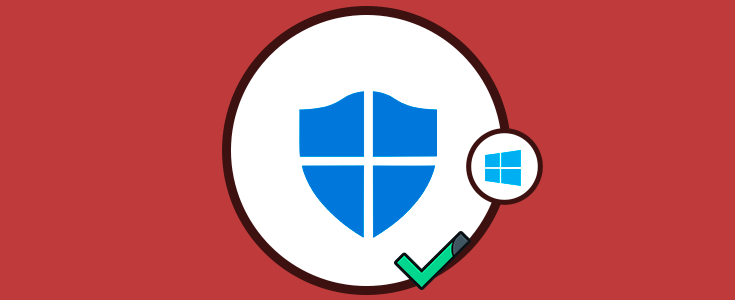

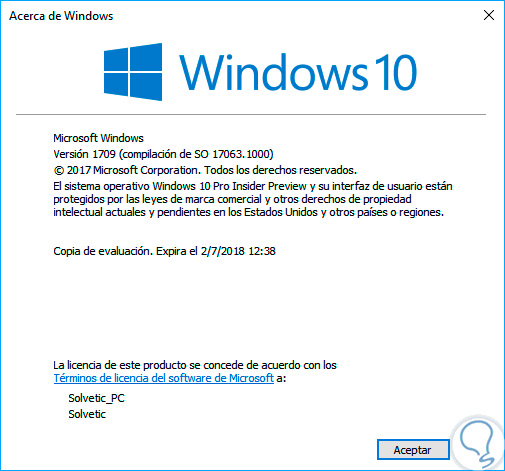
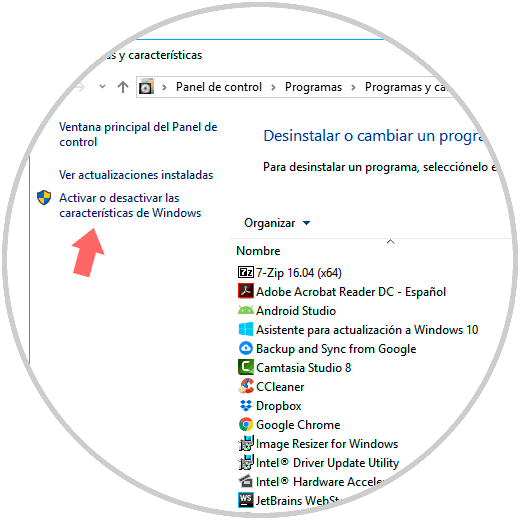
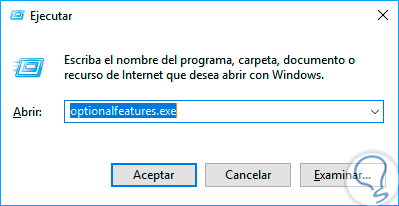
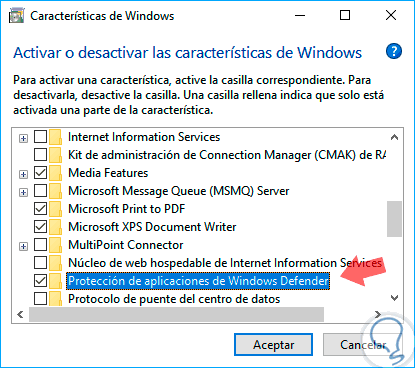

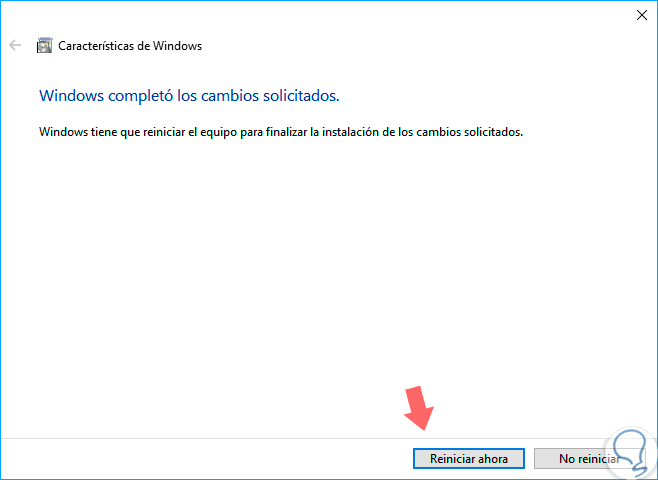
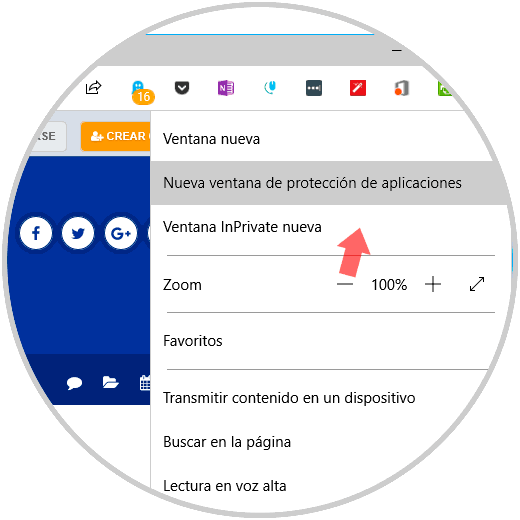
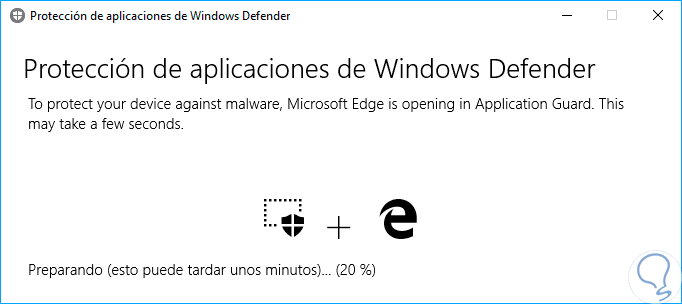
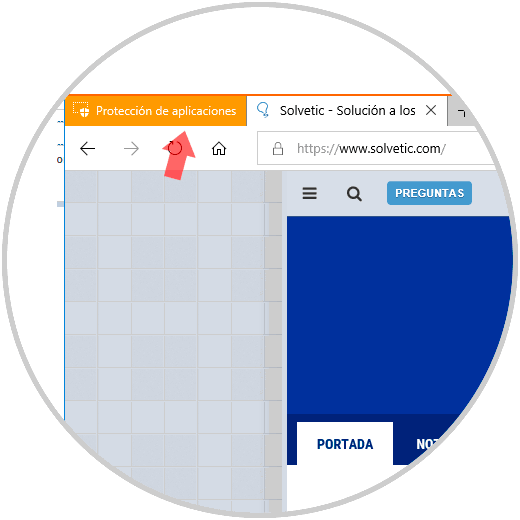
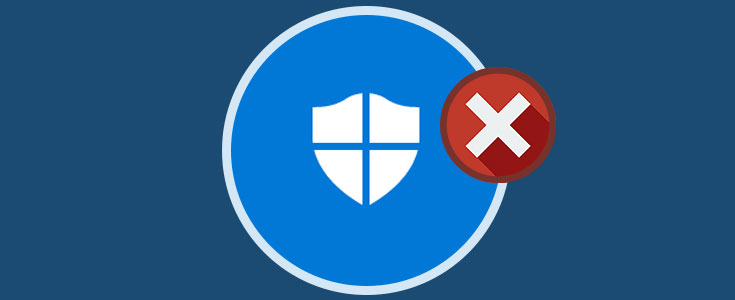



Hola! entiendo que es un post viejo, pero tengo que intentarlo ya que no consigo una respuesta en ningún lado. lo que me esta sucediendo a mi es que al entrar en características de windows (el paso 3) la carpeta ''protección de aplicaciones de microsoft defender'' se encuentra inhabilitada